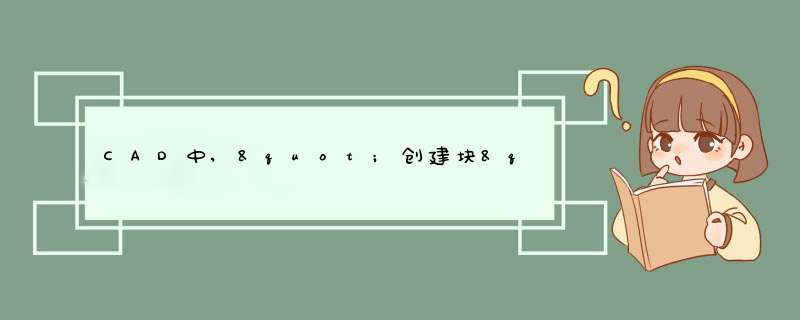
CAD中,"创建块"命令的运用步骤:
1、首先在CAD图纸里面,找到要创建块的图形,先来看看普通的创建块的步骤,“B”空格,选择图形,空格,输入块名字,选择块的基点,然后点击确定。然后要使用已创建的块,则需要选择“插入块”然后选择刚刚创建的块的路径,找到刚刚块的名字,选择确定插入。
2、如此繁琐的过程,我们完全可以简化,首先选择需要创建块的图形;
3、按住键盘上的“Ctrl+Shift+C”,然后用鼠标在图形上选择一个基点;
4、这样一个块就已经创建好了,接下在在其他空白的图纸范围内,同时按住键盘上的CTRL+SHIFT+V选择需要插入的点,这样一个块就插入进来了。简单两步轻松搞定;
5、然后把创建好的块转换到自己想要的图层即可;
6、这样插入的块跟电脑CAD程序所创建的块毫无差异,同样可以进入块编辑器进行编辑修改。这样即可完成运行。
我要重新教你如何设置”块“啦
1、按快捷键B,会跳出图框“块定义”
2、输入名称,名称中不能输入以下字符(如图)
3、点“拾取点”选你想要的任何点,系统会自动定义X和Y的坐标,XY不需要做更改。
4、点“选择对象”,把你想要定义成块的图形全部选中后,右键,默认选择”转换为块“。
5、”设置“内块单位可以选择”毫米“或者不选,然后点击确定,块自定义完毕。
6、最后你可以输入”I“的快捷命令,插入你自定义的块。(如图)
欢迎分享,转载请注明来源:内存溢出

 微信扫一扫
微信扫一扫
 支付宝扫一扫
支付宝扫一扫
评论列表(0条)